搜狗繁体字输入法怎么切换快捷键 如何设置搜狗输入法简繁切换的快捷键
更新时间:2023-11-17 09:50:48作者:yang
搜狗繁体字输入法怎么切换快捷键,搜狗输入法作为一款常用的输入工具,其简繁切换功能对于繁体字用户来说尤为重要,有时候我们可能需要在不同的场景中使用简体或繁体字,这时候快捷切换键就成了提高输入效率的利器。如何设置搜狗输入法的简繁切换快捷键呢?通过简单的设置,我们可以轻松实现在输入过程中的简繁转换,提供更便捷的输入体验。下面就让我们一起来了解一下搜狗输入法的简繁切换快捷键设置方法吧。
具体步骤:
1.点击任务栏右下角语言区域,选择搜狗输入法。

2.点击工具箱图标。
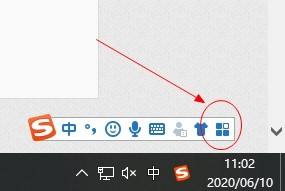
3.在工具箱窗口,选择属性设置选项。
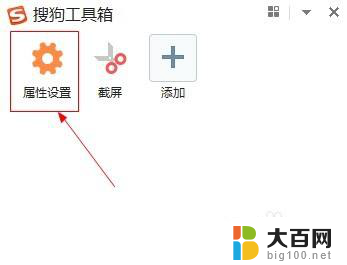
4.在左侧窗口,选择高级选项。
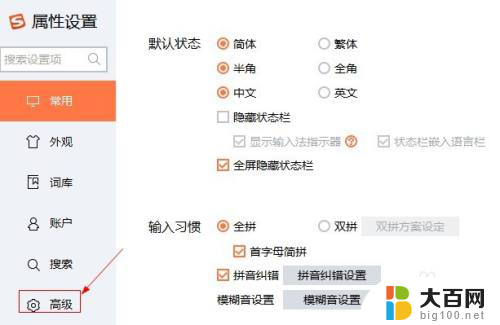
5.在右侧窗口,点击系统功能快捷键按钮。
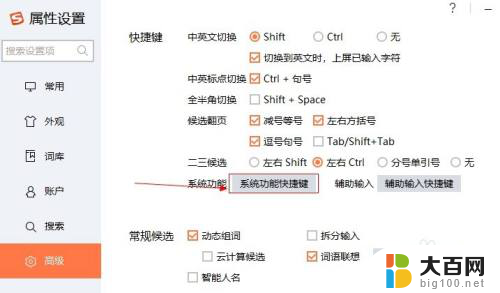
6.选择简繁切换选项,在右侧设置快捷键。
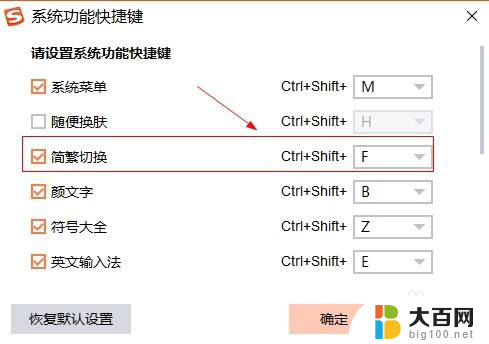
以上就是搜狗繁体字输入法如何更改快捷键的全部内容,如果您遇到相同的问题,可以参考本文中介绍的步骤进行修复,希望这对您有所帮助。
搜狗繁体字输入法怎么切换快捷键 如何设置搜狗输入法简繁切换的快捷键相关教程
- 搜狗输入法切换繁体字的快捷键 如何在搜狗输入法中切换简繁体
- 搜狗怎么切换繁体快捷键 搜狗输入法简繁切换快捷键设置方法
- 搜狗简体繁体转换快捷键 如何在搜狗输入法中设置简繁切换快捷键
- 搜狗输入法改繁体 搜狗输入法简繁体切换方法
- 搜狗输入法是繁体字怎么切换成简体 搜狗拼音输入法繁体字转简体字教程
- 搜狗输入法怎么变成简体中文 搜狗拼音输入法输入繁体字后如何转换为简体字
- 把输入法的和繁体字换成简体字 搜狗拼音输入法繁体字转简体字操作方法
- 搜狗输入法可以换字体吗 搜狗输入法如何更换字体
- 微软拼音切换繁体 微软拼音输入法繁简体切换快捷键
- 电脑搜狗怎么输入繁体字 电脑搜狗输入法怎样设置打繁体字
- 苹果进windows系统 Mac 双系统如何使用 Option 键切换
- win开机不显示桌面 电脑开机后黑屏无法显示桌面解决方法
- windows nginx自动启动 Windows环境下Nginx开机自启动实现方法
- winds自动更新关闭 笔记本电脑关闭自动更新方法
- 怎样把windows更新关闭 笔记本电脑如何关闭自动更新
- windows怎么把软件删干净 如何在笔记本上彻底删除软件
电脑教程推荐